电脑插typec耳机没反应怎么回事 type-c耳机插上电脑没反应解决方法
更新时间:2023-07-27 18:05:03作者:haoxt
传统的耳机接口一般是圆口的,现在一些电脑也支持typec接口的耳机,使用方法也是一样的插入对应接口即可。最近有用户在电脑上插入type-c耳机之后发现没反应没声音,不知道电脑插typec耳机没反应怎么回事,出现这个问题可能是设置不对,下面就来看看type-c耳机插上电脑没反应解决方法。
解决方法:
1、如图所示,准备一个typeC耳机。

2、如图红箭头所示,将typeC耳机插入电脑的typeC接口。然后开启电脑音乐,发现音乐还是外放,没有在耳机中出现。
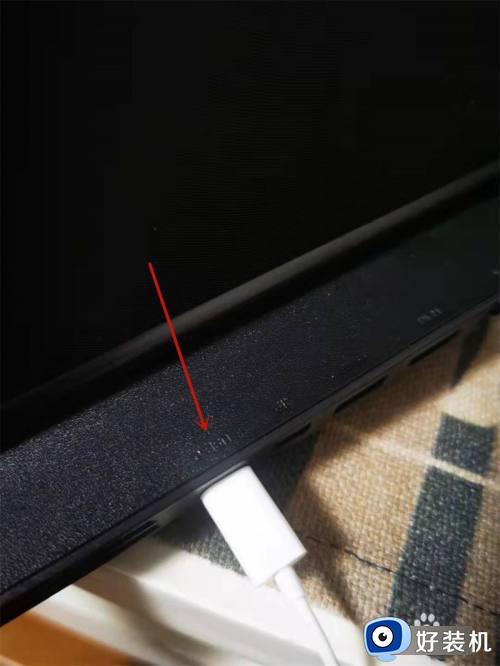
3、来到电脑主页,如图所示找到右下方的声音图标,然后右击,弹出新窗口,如图红箭头所示,找到“打开声音设置(E)”,并点击进入新页面。
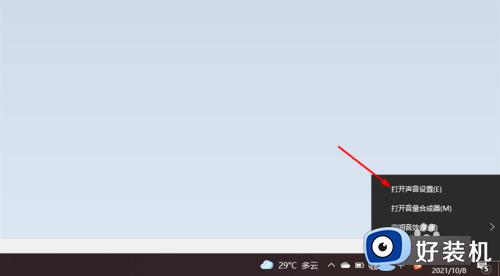
4、在新页面找到“选择设备输出”,如图1红箭头所示,点击“扬声器”,然后会有下拉菜单,如图2红箭头所示,点击“耳机”。
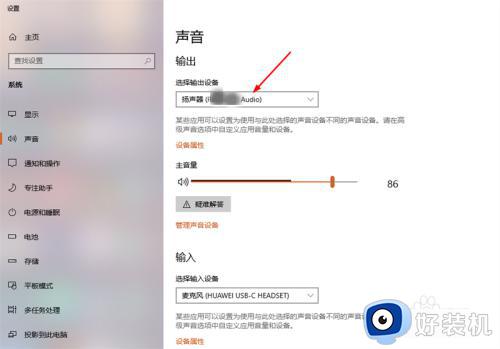
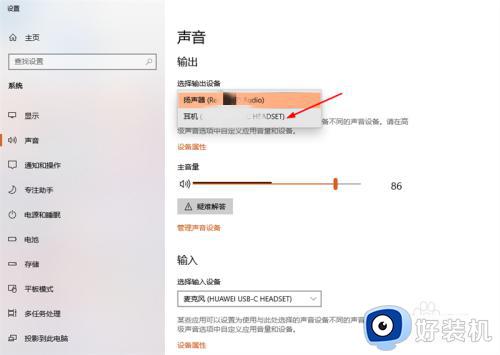
5、点击后,“选择设备输出”就变为“耳机”,这样设置后,耳机就有声音了。
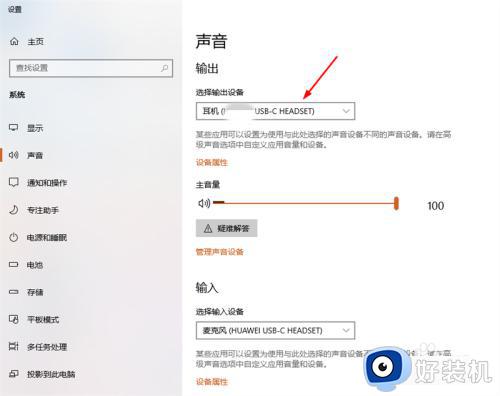
电脑插typec耳机没反应怎么回事以及如何解决的方法就是这样子,如果你有遇到这个问题,就可以参考上面的方法来解决,希望对大家有帮助。
电脑插typec耳机没反应怎么回事 type-c耳机插上电脑没反应解决方法相关教程
- iphone11耳机插上没反应怎么回事?苹果11插耳机没反应如何解决
- 前置耳机插孔没反应什么原因 电脑前置耳机插孔没反应的解决方法
- 电脑插耳机没反应为什么 耳机插入电脑没反应如何解决
- 电脑认不到typec耳机怎么回事 typec耳机电脑检测不到怎么办
- 苹果耳机电脑上不能用怎么回事 苹果耳机插上去没反应的修复方法
- 电脑机箱插耳机没声音如何处理 电脑插耳机没有声音怎么回事
- 主机前耳机孔没声音怎么办 主机前面板耳机插孔没反应如何解决
- 耳机插笔记本没声音怎么回事 笔记本插上耳机没声音如何解决
- 手提电脑插耳机没反应如何处理 笔记本电脑插上耳机没声音的解决方法
- 耳机插入电脑没声音怎么回事 耳机插上去电脑没有声音如何解决
- 电脑无法播放mp4视频怎么办 电脑播放不了mp4格式视频如何解决
- 电脑文件如何彻底删除干净 电脑怎样彻底删除文件
- 电脑文件如何传到手机上面 怎么将电脑上的文件传到手机
- 电脑嗡嗡响声音很大怎么办 音箱电流声怎么消除嗡嗡声
- 电脑我的世界怎么下载?我的世界电脑版下载教程
- 电脑无法打开网页但是网络能用怎么回事 电脑有网但是打不开网页如何解决
电脑常见问题推荐
- 1 b660支持多少内存频率 b660主板支持内存频率多少
- 2 alt+tab不能直接切换怎么办 Alt+Tab不能正常切换窗口如何解决
- 3 vep格式用什么播放器 vep格式视频文件用什么软件打开
- 4 cad2022安装激活教程 cad2022如何安装并激活
- 5 电脑蓝屏无法正常启动怎么恢复?电脑蓝屏不能正常启动如何解决
- 6 nvidia geforce exerience出错怎么办 英伟达geforce experience错误代码如何解决
- 7 电脑为什么会自动安装一些垃圾软件 如何防止电脑自动安装流氓软件
- 8 creo3.0安装教程 creo3.0如何安装
- 9 cad左键选择不是矩形怎么办 CAD选择框不是矩形的解决方法
- 10 spooler服务自动关闭怎么办 Print Spooler服务总是自动停止如何处理
